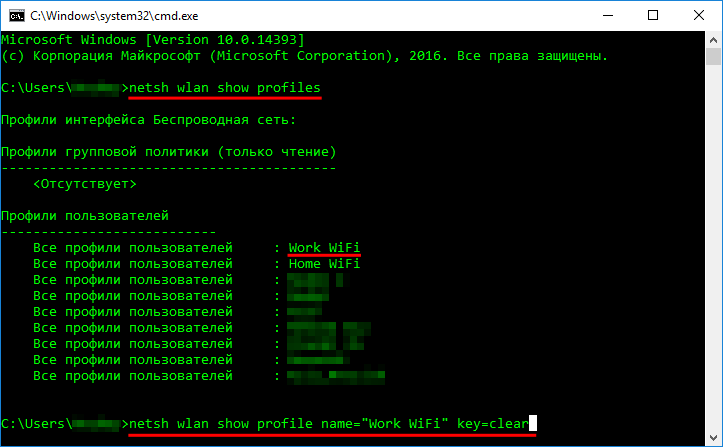Просмотр сохраненных паролей Wi-Fi в Windows
Наверное, у многих была такая ситуация, что появилась необходимость подключить новое устройство к сети Wi-Fi, а пароль от нее Вы забыли. В данной статье мы расскажем, как быстро узнать пароль от Wi-Fi на примере ноутбука под управлением Windows 10. Способ 1 позволяет узнать пароль к текущему подключенному Wi-Fi соединению, а способ 2 – к любой сети Wi-Fi, к которой раньше подключался ноутбук.
Способ 1
Нажмите правой клавишей мыши на значке сети в трее Windows и выберите пункт контекстного меню "Центр управления сетями и общим доступом".
В открывшемся окне, в разделе "Просмотр активных сетей" нажмите на подключенную сеть.
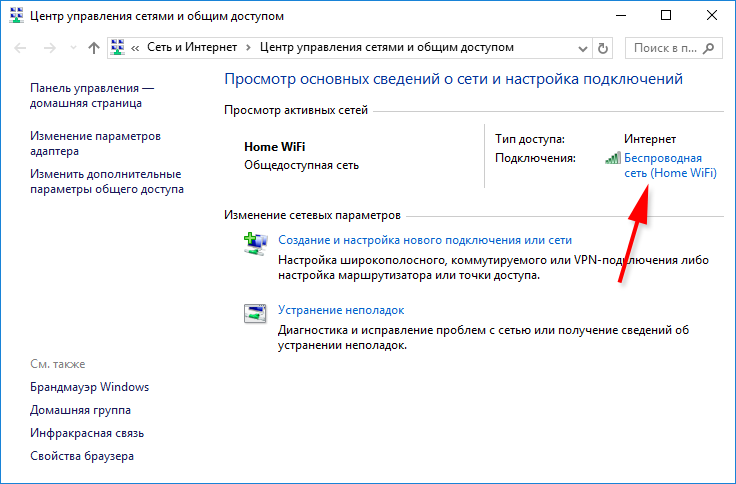
Откроется окно "Состояние – Беспроводная сеть", в котором нужно нажать на кнопку "Свойства беспроводной сети".
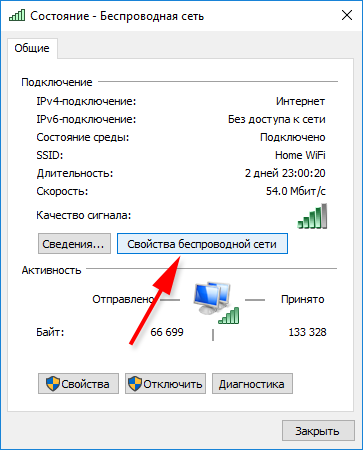
Откроется еще одно окно, в котором нужно перейти на вкладку "Безопасность" и отметить галочкой пункт "Отображать вводимые знаки". В поле "Ключ безопасности сети" Вы увидите пароль к подключенной Wi-Fi сети.
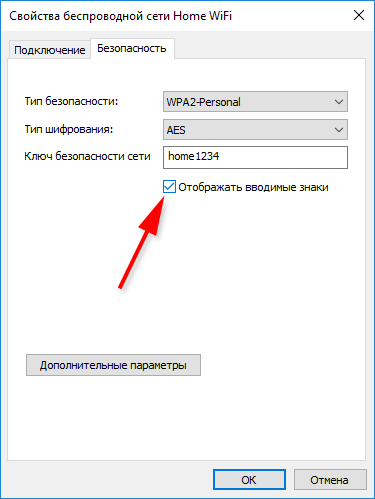
Способ 2
Как уже отмечалось выше, способ 2 позволяет узнать пароль не только к текущей, а и к любой раннее подключенной Wi-Fi сети.
Нажмите комбинацию клавиш на клавиатуре "Win + R", в появившемся окне наберите команду "cmd" и нажмите клавишу "Enter". Запустится окно командной строки, наберите команду:
Netsh wlan show profiles
и нажмите клавишу "Enter". Данная команда отобразит список всех Wi-Fi сетей, к которым раньше подключался ноутбук. Затем наберите команду:
Netsh wlan show profile name="имя сети" key=clear
где имя сети – имя одной из Wi-Fi сетей, выводимых предыдущей командой.